1xbet Mobile App: Alles, was Sie 2021 wissen müssen
1xbet mobile app review 2021. 1xbet ist einer der beliebtesten Wettanbieter der Welt und bietet eine breite Palette an Sportwetten und Spielen. Das …
Artikel lesen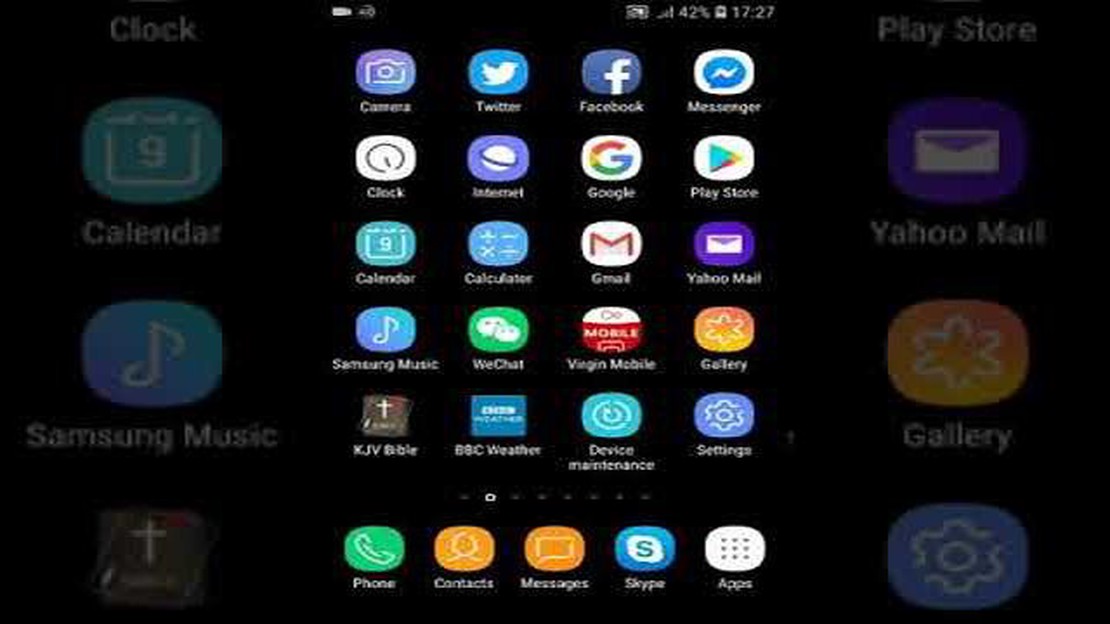
Wenn Sie ein Samsung Galaxy A9 besitzen und das Problem haben, dass sich der Wecker zufällig ausschaltet, sind Sie nicht allein. Dies kann ein frustrierendes Problem sein, besonders wenn es während wichtiger Meetings passiert oder wenn Sie versuchen zu schlafen. In diesem Artikel werden wir einige Schritte zur Fehlerbehebung besprechen, die Ihnen helfen, dieses Problem zu lösen.
Zunächst ist es wichtig zu überprüfen, ob auf Ihrem Samsung Galaxy A9 Wecker-Apps von Drittanbietern installiert sind. Diese Apps können die Standard-Alarm-App stören und zu Fehlfunktionen führen. Versuchen Sie, alle Alarm-Apps von Drittanbietern zu deaktivieren oder zu deinstallieren, um zu sehen, ob das Problem dadurch behoben wird.
Wenn Sie keine Alarm-Apps von Drittanbietern installiert haben, sollten Sie als Nächstes prüfen, ob Software-Updates für Ihr Gerät anstehen. Manchmal kann veraltete Software zu Problemen mit der Weckfunktion führen. Gehen Sie auf Ihrem Samsung Galaxy A9 in das Einstellungsmenü, navigieren Sie zu “Software-Update” und überprüfen Sie, ob Updates verfügbar sind. Wenn ja, installieren Sie diese und schauen Sie, ob das Problem dadurch behoben wird.
Eine weitere mögliche Ursache für das Problem mit dem zufälligen Alarm ist ein Fehler in der Standard-Alarm-App. In diesem Fall können Sie versuchen, den Cache und die Daten der App zu löschen. Gehen Sie dazu in das Einstellungsmenü, wählen Sie “Apps”, suchen Sie die Standard-Alarm-App und tippen Sie auf sie. Hier sehen Sie die Option zum Löschen von Cache und Daten. Starten Sie anschließend Ihr Gerät neu und überprüfen Sie, ob das Problem weiterhin besteht.
Wenn keine der oben genannten Lösungen funktioniert, müssen Sie Ihr Samsung Galaxy A9 möglicherweise auf die Werkseinstellungen zurücksetzen. Dies sollte der letzte Ausweg sein, da dabei alle Ihre Daten und Einstellungen gelöscht werden. Um einen Werksreset durchzuführen, gehen Sie in das Einstellungsmenü, wählen Sie “Sichern und zurücksetzen” und dann “Werksdaten zurücksetzen”. Stellen Sie sicher, dass Sie Ihre wichtigen Daten sichern, bevor Sie diesen Schritt ausführen.
Denken Sie daran: Wenn das Problem des zufällig ausgelösten Alarms nach den oben genannten Schritten zur Fehlerbehebung immer noch besteht, sollten Sie sich an den Samsung-Support wenden oder ein Samsung-Servicecenter aufsuchen, um weitere Hilfe zu erhalten. Dort kann man das Problem diagnostizieren und eine Lösung finden.
Wenn Sie Probleme mit Ihrem Samsung Galaxy A9 haben, bei denen der Alarm zufällig ausgelöst wird, kann das ziemlich frustrierend sein. Hier sind einige Schritte zur Fehlerbehebung, die Sie versuchen können, um dieses Problem zu beheben:
Stellen Sie sicher, dass die Alarmeinstellungen auf Ihrem Galaxy A9 richtig konfiguriert sind. Überprüfen Sie die Zeit-, Frequenz- und Toneinstellungen, um sicherzustellen, dass alles wie gewünscht eingestellt ist.
Ein einfacher Neustart kann oft verschiedene Softwareprobleme beheben. Halten Sie die Einschalttaste auf Ihrem Galaxy A9 gedrückt und wählen Sie “Neustart”, um Ihr Gerät neu zu starten.
Das Löschen des Cache kann helfen, Konflikte und Probleme mit der Alarm-App zu beheben. Gehen Sie zu Einstellungen > Apps > Alarm und tippen Sie auf “Cache löschen”. Starten Sie Ihr Telefon neu und prüfen Sie, ob das Problem weiterhin besteht.
Vergewissern Sie sich, dass auf Ihrem Galaxy A9 die neueste Softwareversion installiert ist. Gehen Sie zu Einstellungen > Software-Update und suchen Sie nach verfügbaren Updates. Installieren Sie sie, falls erforderlich.
Lesen Sie auch: Lernen Sie, wie man ein Samsung Galaxy A51 Schritt für Schritt zurücksetzt
Wenn Sie Alarm-Apps von Drittanbietern auf Ihrem Gerät installiert haben, versuchen Sie, diese zu deaktivieren oder zu deinstallieren, um zu sehen, ob das Problem weiterhin besteht. Manchmal können Konflikte zwischen verschiedenen Alarm-Apps zu Problemen führen.
Wenn alles andere fehlschlägt, können Sie versuchen, Ihr Galaxy A9 auf die Werkseinstellungen zurückzusetzen. Stellen Sie jedoch sicher, dass Sie Ihre wichtigen Daten sichern, bevor Sie fortfahren, da beim Zurücksetzen auf die Werkseinstellungen alle Ihre persönlichen Informationen und Einstellungen gelöscht werden.
Lesen Sie auch: Fix Galaxy Watch 4 Won't Turn On Issue - Anleitung zur Fehlerbehebung
Hier sind die Schritte, um einen Werksreset durchzuführen:
Wenn keiner dieser Schritte zur Fehlerbehebung das Problem löst, wenden Sie sich am besten an den Samsung-Support oder besuchen Sie ein Samsung-Servicecenter, um weitere Unterstützung zu erhalten.
Wenn Sie Probleme damit haben, dass der Alarm Ihres Samsung Galaxy A9 zufällig ausgelöst wird, gibt es mehrere Schritte, die Sie zur Fehlerbehebung unternehmen können. Führen Sie die folgenden Schritte aus, um das Problem zu beheben:
Wenn das Problem nach Befolgung dieser Schritte weiterhin besteht, kann dies auf ein Hardware-Problem mit Ihrem Gerät hinweisen. In diesem Fall wird empfohlen, den Samsung-Support zu kontaktieren oder ein Service-Center aufzusuchen, um weitere Unterstützung zu erhalten.
Es kann mehrere Gründe geben, warum der Alarm Ihres Samsung Galaxy A9 zufällig ausgelöst wird. Es könnte ein Softwarefehler, eine Störung durch andere Apps, falsche Alarmeinstellungen oder ein Hardwareproblem vorliegen. Um das Problem zu beheben, können Sie versuchen, Ihr Telefon neu zu starten, die Software zu aktualisieren, Ihre Alarmeinstellungen zu überprüfen oder den Samsung-Support um Hilfe zu bitten.
Wenn der Alarm Ihres Samsung Galaxy A9 immer zur falschen Zeit ausgelöst wird, können Sie versuchen, die Alarmeinstellungen anzupassen. Vergewissern Sie sich, dass die richtige Uhrzeit und der richtige Tag für den Alarm ausgewählt sind, und überprüfen Sie die Alarmlautstärke und die Tonoptionen. Wenn das Problem weiterhin besteht, können Sie auch versuchen, den Wecker zu löschen und ihn erneut einzurichten. Wenn keiner dieser Schritte funktioniert, liegt möglicherweise ein Software- oder Hardwareproblem mit Ihrem Telefon vor, und Sie sollten sich an den Samsung-Support wenden, um weitere Unterstützung zu erhalten.
Wenn Ihr Samsung Galaxy A9 keinen Alarm auslöst, gibt es einige Schritte, die Sie zur Fehlerbehebung unternehmen können. Vergewissern Sie sich zunächst, dass der Wecker richtig eingestellt und nicht ausgeschaltet oder im Stumm-Modus ist. Wenn das nicht funktioniert, versuchen Sie, Ihr Telefon neu zu starten und nach Software-Updates zu suchen. Sie können auch versuchen, den Wecker zu löschen und ihn erneut einzurichten. Wenn das Problem weiterhin besteht, liegt möglicherweise ein Hardware-Problem mit dem Alarmsystem Ihres Telefons vor, und Sie sollten den Samsung-Support für weitere Unterstützung kontaktieren.
Wenn der Alarm Ihres Samsung Galaxy A9 auch dann ausgelöst wird, wenn er ausgeschaltet ist, kann dies an einem Softwarefehler oder einer Störung durch andere Apps liegen. Versuchen Sie, Ihr Telefon neu zu starten und prüfen Sie, ob Software-Updates vorhanden sind. Wenn das Problem weiterhin besteht, können Sie versuchen, alle Wecker-Apps von Drittanbietern zu deaktivieren oder den Cache der Standard-Wecker-App zu leeren. Wenn keiner dieser Schritte funktioniert, liegt möglicherweise ein Hardware-Problem mit dem Weckersystem Ihres Telefons vor, und Sie sollten den Samsung-Support um weitere Unterstützung bitten.
Ja, es gibt eine Möglichkeit, den Wecker auf Ihrem Samsung Galaxy A9 vollständig zu deaktivieren. Sie können die App “Uhr” auf Ihrem Telefon aufrufen, die Registerkarte “Alarm” auswählen und dann alle eingestellten Alarme deaktivieren. Dadurch werden die Alarme nicht mehr ausgelöst, auch wenn sie noch in der App gespeichert sind. Wenn Sie alle Alarme löschen möchten, gehen Sie zur Registerkarte “Alarm”, tippen Sie auf das Drei-Punkte-Menüsymbol und wählen Sie “Alle löschen”, um alle gespeicherten Alarme zu löschen.
Wenn der Alarm Ihres Samsung Galaxy A9 zufällig ausgelöst wird, können Sie einige Schritte zur Fehlerbehebung durchführen, um das Problem zu lösen. Überprüfen Sie zunächst, ob Sie Alarm-Apps von Drittanbietern auf Ihrem Gerät installiert haben, da diese möglicherweise in Konflikt mit der Standard-Alarm-App stehen. Deinstallieren Sie alle unnötigen Apps und versuchen Sie, die Standard-Alarm-App zu verwenden, um zu sehen, ob das Problem weiterhin besteht. Vergewissern Sie sich außerdem, dass auf Ihrem Gerät das neueste Software-Update installiert ist, da diese Updates häufig Fehlerbehebungen und Stabilitätsverbesserungen enthalten. Ein Neustart Ihres Geräts kann ebenfalls helfen, vorübergehende Störungen zu beheben. Wenn keiner dieser Schritte funktioniert, müssen Sie Ihr Gerät möglicherweise auf die Werkseinstellungen zurücksetzen, um softwarebedingte Probleme auszuschließen. Denken Sie daran, Ihre wichtigen Daten zu sichern, bevor Sie einen Werksreset durchführen.
1xbet mobile app review 2021. 1xbet ist einer der beliebtesten Wettanbieter der Welt und bietet eine breite Palette an Sportwetten und Spielen. Das …
Artikel lesenSo beheben Sie das Problem, wenn das Samsung Galaxy S22 zufällig einfriert und verzögert Wenn Sie ein Samsung Galaxy S22 besitzen, haben Sie …
Artikel lesenWie kann man in Minecraft Blei herstellen? Minecraft ist ein beliebtes Sandbox-Spiel, in dem die Spieler eine virtuelle Welt aufbauen und erkunden …
Artikel lesenDie 5 besten zweitürigen Kühlschränke mit guter Reservekühlung. Kühlschränke sind eines der wichtigsten Geräte in der Küche. Sie tragen dazu bei, die …
Artikel lesenWie man ein Google Pixel 7 repariert, das sich nicht mit Bluetooth-Geräten verbinden kann Wenn Sie ein Google Pixel 7 Smartphone mit Android besitzen …
Artikel lesenIphone 14 vs iphone 13: Was passt besser zu Ihnen? Jedes Jahr erfreut Apple seine Fans mit neuen iPhone-Modellen, und jedes Mal stellt sich die Frage: …
Artikel lesen